Este artículo describe cómo sincronizar tu correo, calendario y contactos en todos tus dispositivos desde cPanel en sistemas operativos de escritorio, dispositivos móviles de Apple y en Roundcube 1.4 usando CalDAV y CardDAV.
En dispositivos Android recomendamos usar Exchange ActiveSync para configurar calendarios, contactos y correo electrónico.
Información de configuración
Puede encontrar la información de configuración de su calendario (CalDAV) y contactos (CardDAV) en la interfaz Calendarios y contactos de cPanel:
cPanel >> Inicio >> Correo electrónico >> Calendarios y contactos
Por ejemplo:
Servidor — ejemplo.com:2080
Nombre de usuario: ejemplo o [email protected]
Contraseña — 123456equipaje
Descripción — Mis Calendarios
Nota:
La función Calendarios y contactos de cPanel no funciona con la aplicación Recordatorio de iOS si su servidor utiliza un certificado SSL autofirmado y no es compatible con el sistema Libre/Ocupado de Horde para aplicaciones de terceros.
Delegación de calendario
Puede administrar las delegaciones de calendario a través de la interfaz de delegación de calendario de cPanel:
cPanel >> Inicio >> Correo electrónico >> Delegación de calendario
Esta característica es útil por las siguientes razones:
- Crea una cuenta para un recurso (por ejemplo, una sala de conferencias) y permite que otros lo reserven.
- Permite que un gerente vea los calendarios de sus subordinados.
- Permite que un asistente administre el calendario de un gerente por ellos.
Consulte la documentación de su aplicación de correo para obtener instrucciones sobre cómo puede ver el calendario delegado.
Taba de Contenidos
Configurar calendario y contactos en iOS
Nota:
Los atributos específicos de este tutorial pueden variar con futuras versiones de productos Apple.
Realice los siguientes pasos para acceder al menú de configuración de la cuenta de calendarios (CalDav) y contactos (CardDav) en su dispositivo iOS:
Acceder al menú de configuración de la cuenta
Para acceder al menú de configuración de la cuenta, realice los siguientes pasos:
- Presione Settings (Configuración).
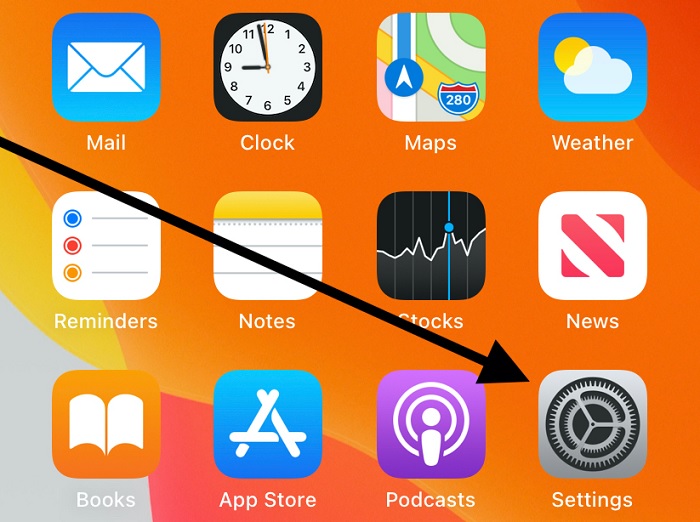
- Presione Contactos o Calendario para agregar una cuenta de contactos o una cuenta de calendario.
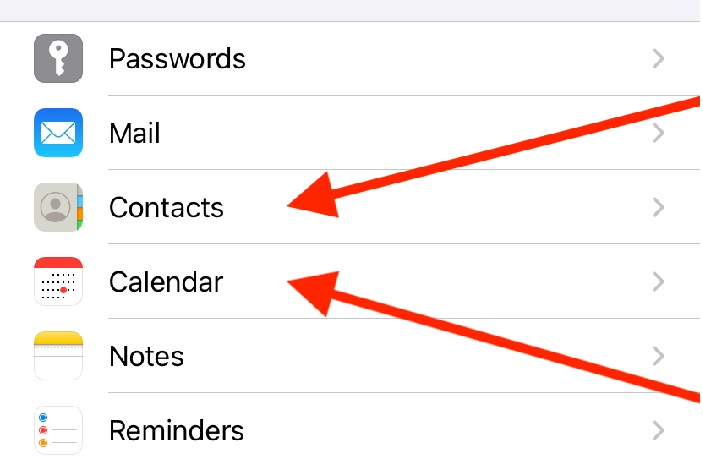
- Presione Accounts (Cuentas).
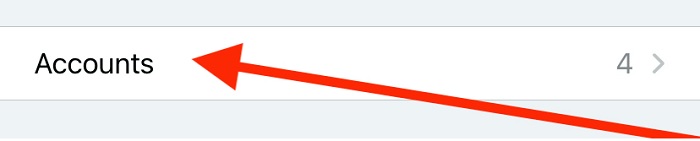
- En Cuentas, presione Add Account (Agregar cuenta).
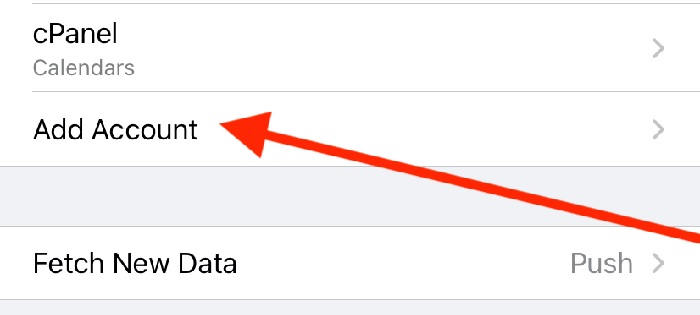
- Presione Other (Otros).
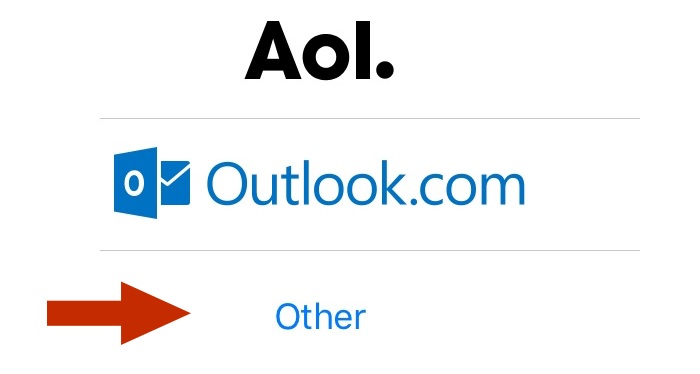
- Agregue el tipo de cuenta apropiado
Realice cualquiera de las siguientes acciones:
En CONTACTOS, presione Agregar cuenta CardDav para agregar una cuenta de contactos.
En CALENDARIOS, presione Agregar cuenta CalDav para agregar una cuenta de calendario.
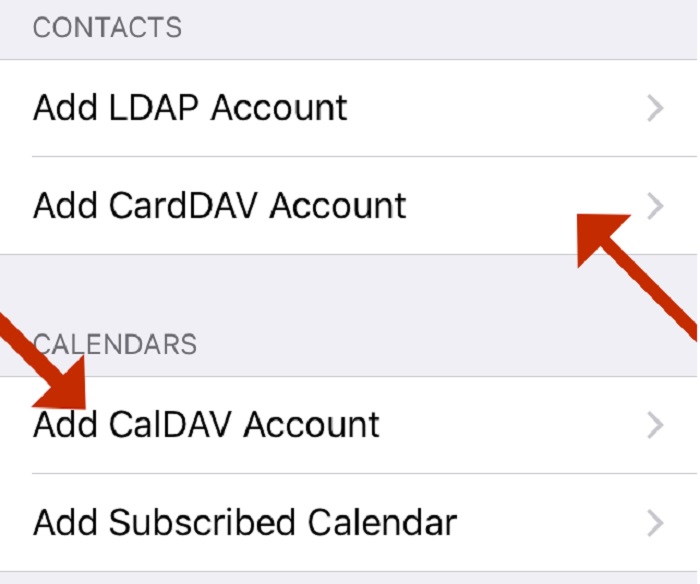
- Ingrese la información de su cuenta, ingrese su información en los cuadros de texto correspondientes.
Nota:
Debe agregar el puerto 2080 al final del nombre de host del servidor para que la configuración funcione correctamente. Por ejemplo, ejemplo.com:2080.
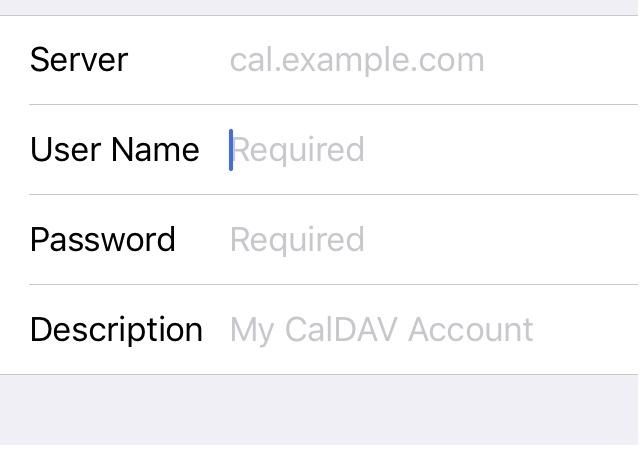
Configurar calendario y contactos en macOS
Nota:
Los atributos específicos de este tutorial pueden variar con futuras versiones de productos Apple.
Realice los siguientes pasos para acceder al menú de configuración de la cuenta de calendarios (CalDav) y contactos (CardDav) en su dispositivo Apple:
Acceder al menú de configuración de la cuenta
- Ingrese a System Preferences (Preferencias del sistema).
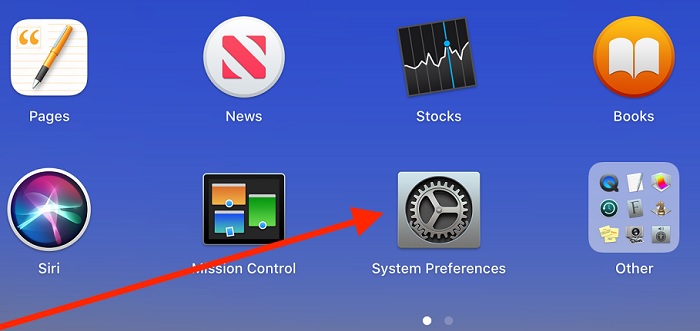
- Haga clic en Internet Accounts (Cuentas de Internet).
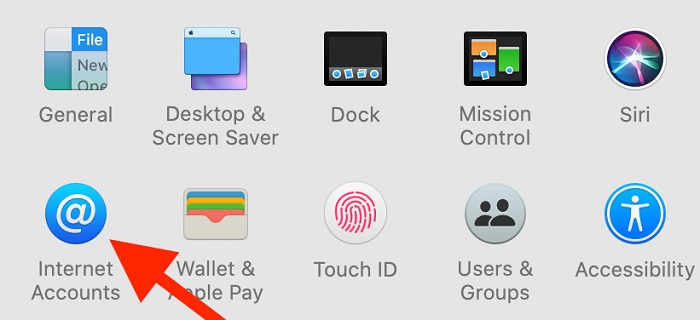
- Haga clic en Add Other Account (Agregar otra cuenta).
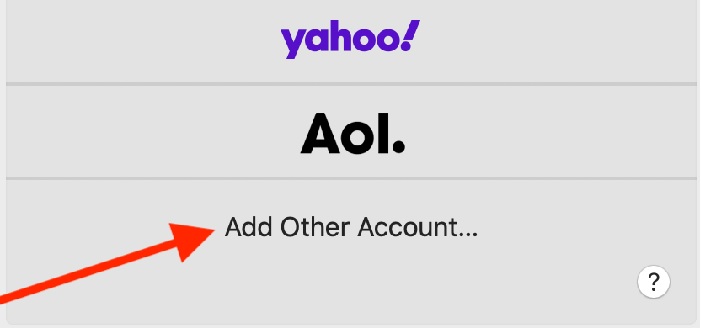
- Agregue el tipo de cuenta apropiado
Haga clic en Cuenta CalDAV para agregar una cuenta de calendario o Cuenta CardDAV para agregar una cuenta de contactos. Luego, haga clic en Crear.
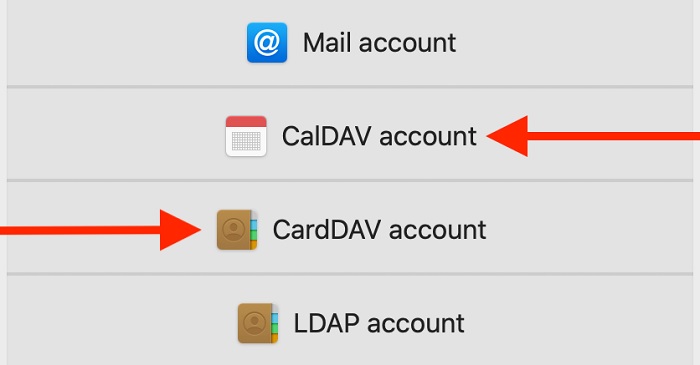
- Ingrese la información de su cuenta
Para completar la configuración de su cuenta CalDAV o CardDAV, use uno de los siguientes métodos:
Automático
Para completar automáticamente la configuración de su cuenta, ingrese su información en los cuadros de texto correspondientes. Haga clic en Iniciar sesión para guardar sus cambios.
Nota:
Para cuentas de calendario (CalDAV), debe seleccionar Automático en el menú Tipo de cuenta.
Para usar el tipo de cuenta Automática, su proveedor de alojamiento debe habilitar la detección automática y la configuración automática de Thunderbird y Outlook.
Manual
Para completar la configuración de su cuenta manualmente, realice los siguientes pasos:
- En el menú Tipo de cuenta, seleccione Manual.
- Ingrese la información de la cuenta en los cuadros de texto.
- Haga clic en Iniciar sesión para guardar sus cambios.
Avanzado
Para completar la configuración de su cuenta usando la opción Avanzada, realice los siguientes pasos:
- En el menú Tipo de cuenta, seleccione Avanzado.
- Ingrese la información de la cuenta en los cuadros de texto.
Nota:
Puede ubicar la información de la ruta del servidor CardDAV y CalDAV en la interfaz Configurar calendario y clientes de contactos de Webmail. Use la URL provista en las filas Agenda y Calendario de la tabla URL SSL/TLS seguras, respectivamente.
El cuadro de texto Ruta del servidor solo requiere la información proporcionada después de la dirección del puerto del servidor. Por ejemplo, para agregar una ruta del servidor CalDAV, utilice el formato /calendars/username/calendar:RANDOMUID, donde nombre de usuario es el nombre de la cuenta y calendar:RANDOMUID es el UID proporcionado. - Haga clic en Iniciar sesión para guardar sus cambios.
Configurar calendario y contactos en Roundcube 1.4 para escritorio
La base de datos de Roundcube almacena los datos del calendario interno. También puede agregar un calendario CalDAV a Roundcube. Esta versión de Roundcube incluye un tema que responde a dispositivos móviles.
Acceda a la interfaz de configuración de su aplicación de calendario
Realice los pasos necesarios para acceder a la interfaz de configuración de cuenta de calendarios (CalDav) y contactos (CardDav) para su aplicación de calendario. Estos pasos varían dependiendo de la aplicación que use. Para obtener más información, lea la documentación de su aplicación de calendario.
Para conectar el calendario de Horde a Roundcube, realice los siguientes pasos para obtener la URL de CalDAV de Horde:
En la interfaz Calendarios y contactos
cPanel >> Inicio >> Correo electrónico >> Calendarios y contactos
Desplácese hasta la sección URLs directas para calendarios y contactos.
Resalte y copie la URL del tipo de Calendario que desea usar de la lista.
Nota:
Le recomendamos que utilice las URL de la lista de URL seguras de SSL/TLS.
La URL de Horde CalDAV debe parecerse a uno de los siguientes ejemplos:
- Usuario de cuenta de cPanel sin detección automática: https://ejemplo.com:2080/rpc/calendars/example/calendar:5aa73f09-6871-ed1c-ff63-1b93c5d1238b
- Usuario de correo web sin detección automática: https://ejemplo.com:2080/rpc/calendars/[email protected]/calendar:5aa73f09-6871-ed1c-ff63-1b93c5d1238b
Inicie sesión en Webmail y luego en Roundcube
Para iniciar sesión en Webmail, puede usar cualquiera de los siguientes métodos:
- Vaya a https://sudominio.com:2096 en su navegador. En este ejemplo, reemplace sudominio.com con el dominio de su dirección de correo electrónico.
- Navegue a la interfaz de Cuentas de correo electrónico de cPanel (cPanel >> Inicio >> Correo electrónico >> Cuentas de correo electrónico). Luego, ubique la cuenta de correo electrónico en la tabla y haga clic en Check Email. La interfaz de Webmail se abrirá en una nueva pestaña del navegador.
Después de iniciar sesión por primera vez, aparecerá la interfaz de Webmail.
cPanel y WHM suelen trabajar con los clientes de correo web Roundcube y Horde. Roundcube es el cliente de correo web predeterminado de cPanel y WHM.
Si Roundcube no es su cliente de correo web actual, haga clic en el logotipo de Roundcube o en la descripción del texto. Lo verá en la sección Abrir tu bandeja de entrada de la interfaz de Webmail.
Navegue a la interfaz del calendario de Roundcube
En la interfaz de Roundcube, haga clic en Calendario en el menú de la izquierda. Aparecerá la interfaz del calendario.
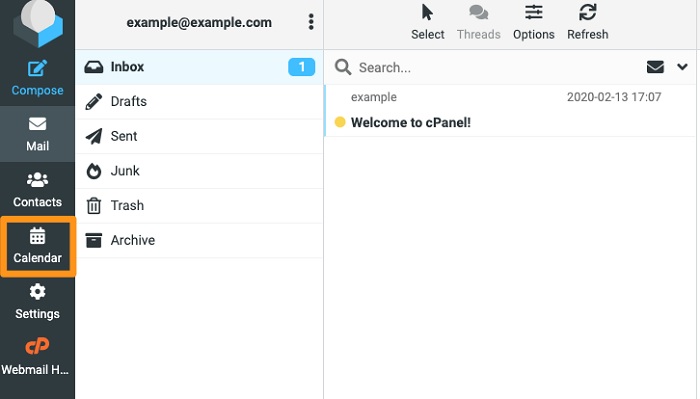
Agregue el calendario Horde CalDAV a Roundcube
- En la interfaz de calendario de Roundcube, vaya a Calendarios en la parte superior de la interfaz. Haga clic en el icono de menú ( 3 puntos).
- Seleccione Agregar calendario en el menú. Aparecerá la interfaz Crear nuevo calendario.
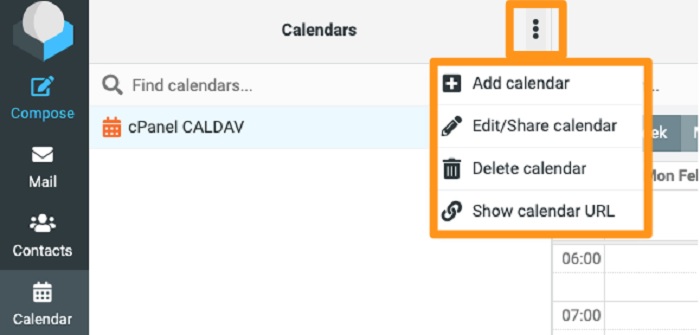
- En la sección Propiedades, ingrese un nombre en el cuadro de texto Nombre.
- Pegue la URL del calendario que copió en el cuadro de texto URL de CalDAV.
- Ajuste el color del calendario y si desea mostrar recordatorios en la sección Configuración.
- En Autenticación, ingrese el nombre de usuario y la contraseña de su información de configuración de CalDAV.
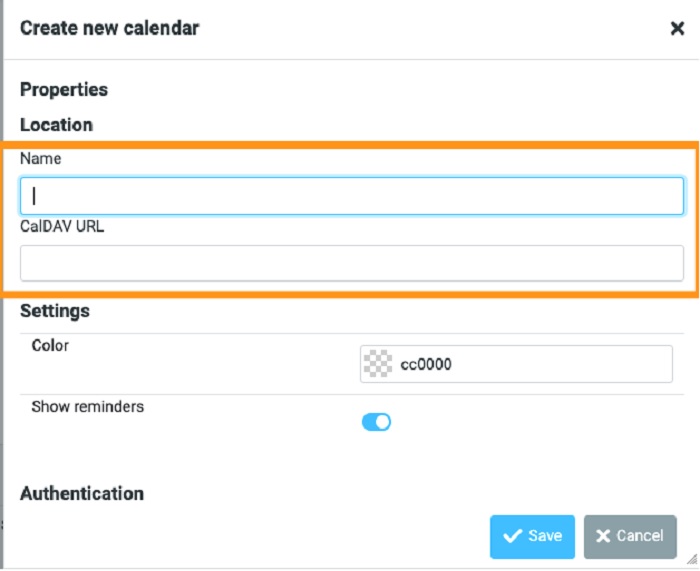
- Clic en Guardar. La interfaz de Roundcube Calendar cargará automáticamente el calendario.
Nota:
Verá los eventos del calendario para la semana actual.
Para agregar un evento al calendario, haga doble clic en cualquier parte del calendario. Aparecerá una nueva interfaz de evento.
Configurar calendario y contactos en Android
Esta sección proporciona instrucciones para sincronizar el correo electrónico, el calendario y los contactos en un dispositivo Android mediante EAS.
Solo recomendamos usar EAS para sincronizar cuentas en su dispositivo Android si desea sincronizar los calendarios, contactos y correo electrónico de una cuenta. Si solo desea sincronizar el correo electrónico de una cuenta, le recomendamos seguir usando IMAP.
Listas de direcciones globales
EAS también le permite acceder a las listas globales de direcciones (GAL). Una GAL es una lista de usuarios a los que puede acceder desde clientes de correo electrónico y calendario. Si desea enviar un correo electrónico a alguien en esa GAL, cuando comience a escribir su nombre o correo electrónico, la GAL le sugerirá direcciones de correo electrónico. Con esto, no tiene que escribir manualmente la dirección de correo electrónico completa. Lo que se muestra en su GAL dependerá del tipo de cuenta que sincronice en su dispositivo:
- Cuenta de correo electrónico predeterminada del sistema: si configura una cuenta de correo electrónico predeterminada del sistema en su dispositivo mediante EAS, GAL enumerará todos los usuarios para todos los dominios y subdominios en esa cuenta de cPanel. Por ejemplo, digamos que su cuenta de cPanel tiene los dominios ejemplo.com y ejemplo.net, así como un subdominio llamado subdominio.ejemplo.com. Verá usuarios de los tres dominios y subdominios.
- Cualquier otra cuenta de correo electrónico: si configura una cuenta de correo electrónico que no es una cuenta de correo electrónico predeterminada del sistema en su dispositivo mediante EAS, GAL mostrará una lista de los otros usuarios de ese dominio. No verá usuarios en otros dominios o subdominios. Por ejemplo, si configura [email protected] en su dispositivo, verá a todos los demás usuarios en ejemplo.com.
Configure su dispositivo
- Navegue hasta el menú Configuración.
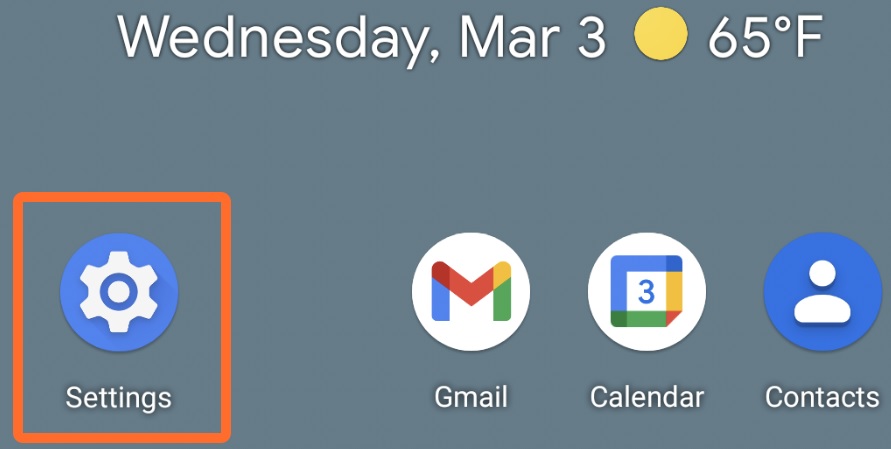
- En el menú Configuración, presione Cuentas. Aparecerá la interfaz de Cuentas.
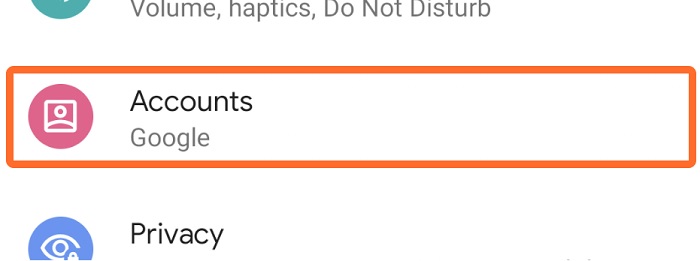
En algunos dispositivos y versiones de Android, encontrará Cuentas dentro de otro menú, como Nube y Cuentas o Cuentas y copia de seguridad.
- Toque Agregar cuenta. Aparecerá la interfaz Agregar una cuenta.
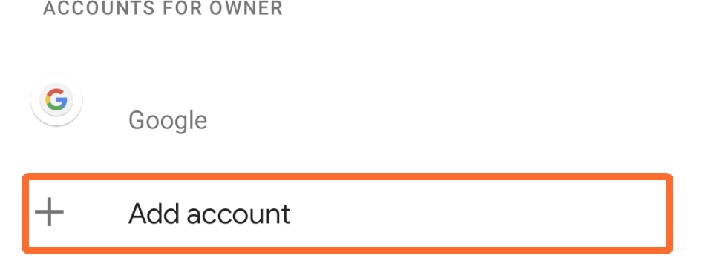
- En la interfaz Agregar una cuenta, presione Microsoft Exchange ActiveSync.
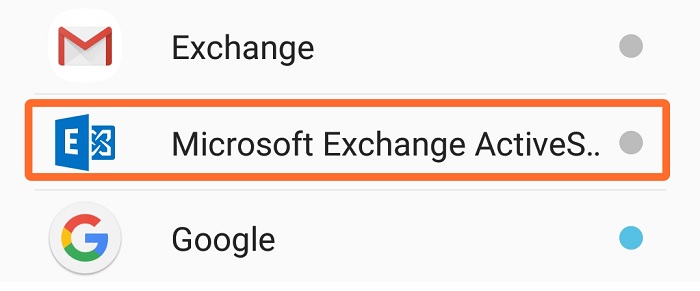
Advertencia:
Si no ve Microsoft Exchange ActiveSync y solo Exchange, toque Exchange. Sin embargo, si ve ambos, asegúrese de tocar Microsoft Exchange ActiveSync.
En el cuadro de texto Correo electrónico, ingrese su dirección de correo electrónico completa. Luego, presione Configurar manualmente.

- Introduzca su contraseña en el cuadro de texto Contraseña. Luego, ingrese la configuración de su servidor.
Nota:
Si su proveedor de alojamiento ha habilitado los complementos de Calendar and Contacts Server y Z-Push – ActiveSync Support, puede encontrar la configuración de su cuenta en el cuadro de configuración ActiveSync SSL/TLS (para Android). Puede encontrar este buzón en las siguientes ubicaciones:
- La interfaz Configurar cliente de correo de cPanel (cPanel >> Inicio >> Correo electrónico >> Cuentas de correo electrónico).
- La interfaz de calendarios y contactos de cPanel (cPanel >> Inicio >> Correo electrónico >> Calendarios y contactos).
- Interfaz de Calendarios y Contactos de Webmail (Webmail >> Configurar Calendarios y Contactos).
- El correo electrónico de bienvenida que le envió su administrador.
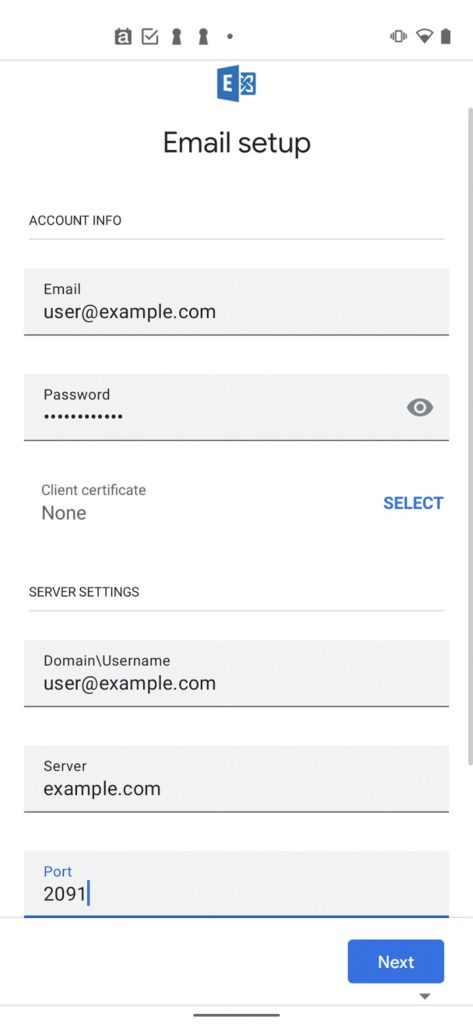
Nota:
Si está configurando una cuenta de correo electrónico predeterminada del sistema, ingrese el nombre de la cuenta de cPanel en el campo Dominio/nombre de usuario.
Si su dispositivo tiene el cuadro de texto Puerto, ingrese el puerto desde la configuración de su cuenta de correo electrónico.
Si su dispositivo no tiene el cuadro de texto Puerto, ingrese el puerto con el dominio en el cuadro de texto del servidor de Exchange. Por ejemplo: ejemplo.com:2091.
- Presione Siguiente. Su cliente de correo ahora debería estar listo.
Configurar calendario y contactos en otras aplicaciones
Acceda a la interfaz de configuración de su aplicación
Realice los pasos necesarios para acceder a la interfaz de configuración de cuenta de calendarios (CalDav) y contactos (CardDav) para su aplicación. Estos pasos varían entre las aplicaciones, por lo general las aplicaciones necesitan complementos para manejar este tipo de configuraciones (por ejemplo: CalDav Synchronizer para Outlook).
Ingrese su información
La siguiente información es necesaria para todas las aplicaciones procure tener toda esta información antes de comenzar la configuración:
- Nombre de usuario: el usuario de su cuenta de cPanel o el usuario de webmail.
- Usuario de cuenta de cPanel — ejemplo
- Usuario de webmail: [email protected]
- Servidor: la URL completa del calendario o los contactos del usuario.
- Descubrimiento automático — ejemplo.com
- Usuario de cuenta de cPanel sin detección automática: https://ejemplo.com:2080/rpc/principals/ejemplo
- Usuario de webmail sin detección automática: https://ejemplo.com:2080/rpc/principals/[email protected]
- Nota:
Si su aplicación no es compatible con la detección automática, use la URL que no es de detección automática. - Contraseña: la cuenta de cPanel o la contraseña del usuario de correo web. Por ejemplo: 12345contraseña
Importante:
Puede acceder a esta información en la interfaz de calendarios y contactos de cPanel
cPanel >> Inicio >> Correo electrónico >> Calendarios y contactos